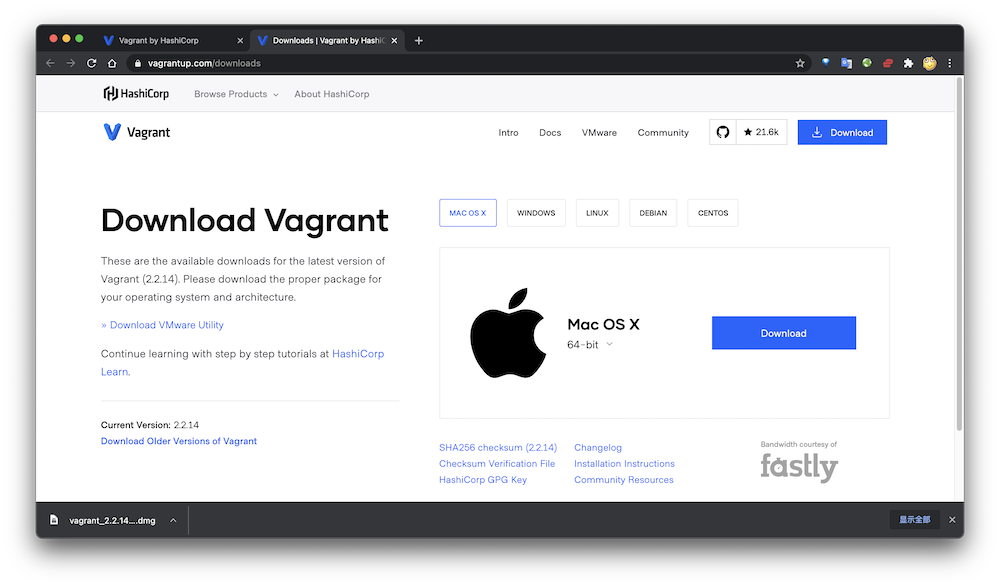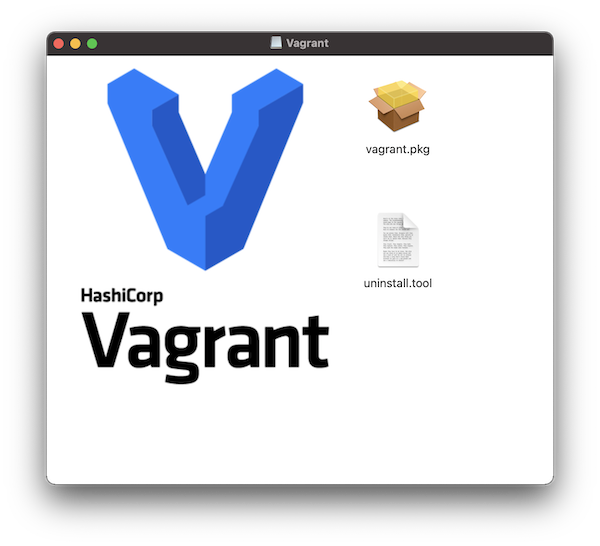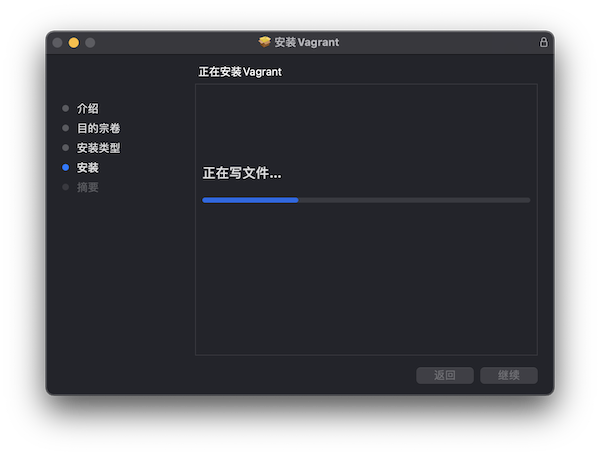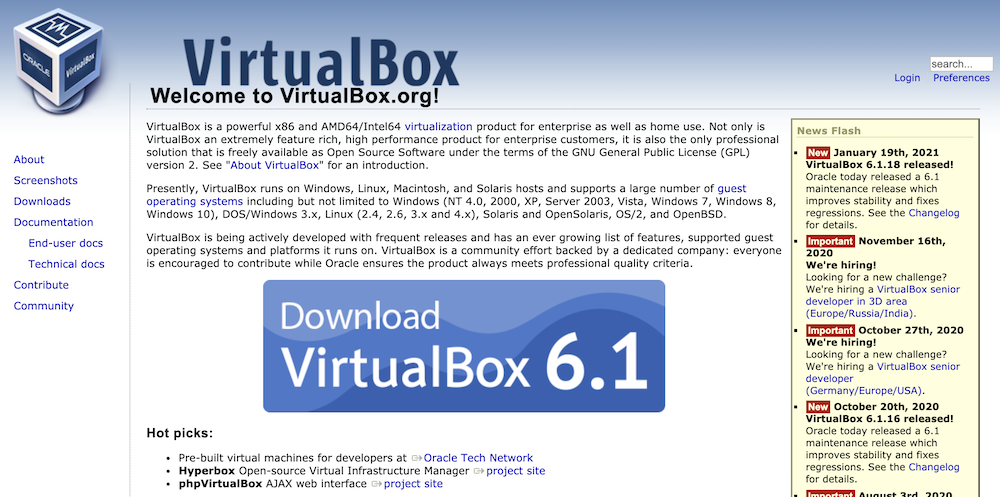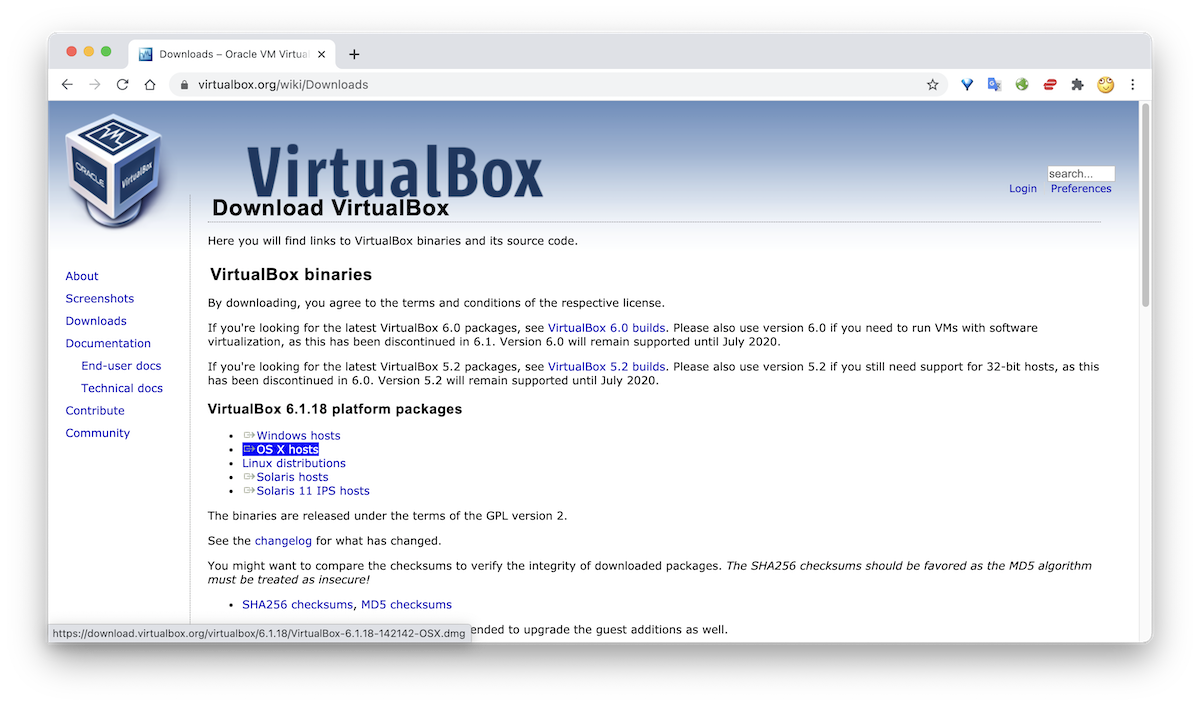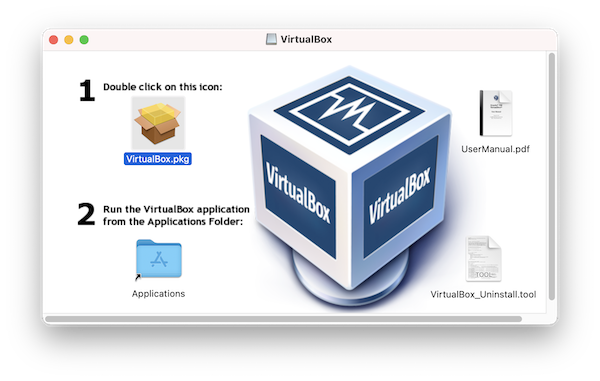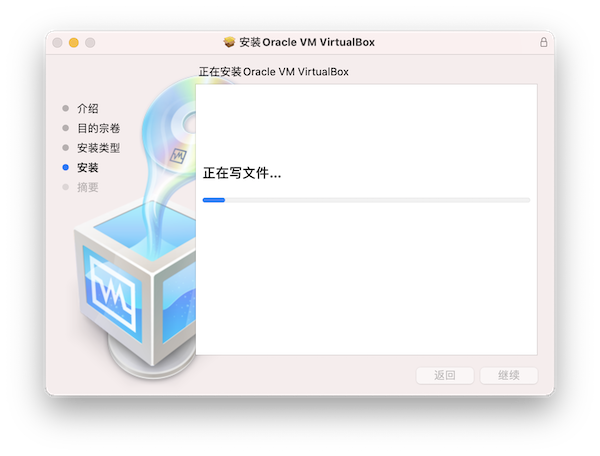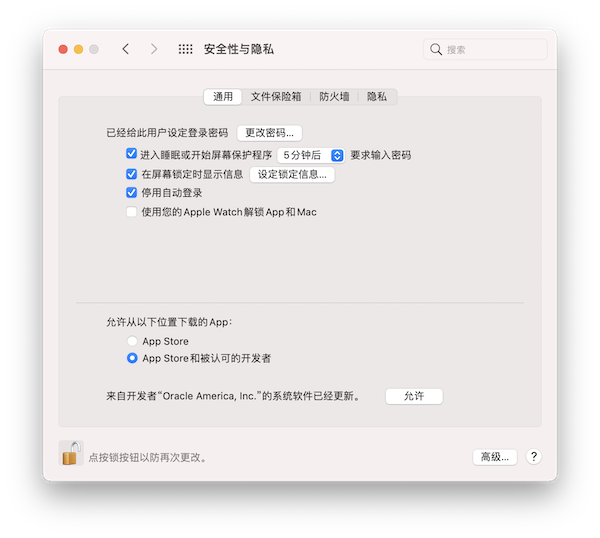准备资源
如何完成Pigsty资源准备工作
节点置备
在部署Pigsty前,用户需要准备机器节点资源,包括至少一个元节点,与任意数量的数据库节点。
数据库节点可以使用任意SSH可达节点:物理机、虚拟机、容器等,但目前Pigsty仅支持CentOS 7操作系统。
Pigsty推荐使用物理机与虚拟机进行部署。使用本地沙箱环境时,Pigsty基于Vagrant与Virtualbox快速拉起本地虚拟机资源,详情请参考 Vagrant教程。
元节点置备
Pigsty需要元节点作为整个环境的控制中心,并提供 基础设施 服务。元节点的数量要求最少1个,推荐3个,建议不超过5个。如果将DCS部署至元节点上,建议在生产环境使用3个元节点,以充分保证DCS服务的可用性。
用户应当确保自己可以登录元节点,并能从元节点上 免密码SSH登录 其他节点,并 免密码 执行sudo命令。
用户应当确保自己可以直接或间接访问元节点的80端口,以访问Pigsty提供的用户界面。
软件置备
用户应当在元节点上 下载本项目,以及 离线软件包(可选)。
使用本地沙箱拉起Pigsty时,用户还需要在宿主机上额外安装:
1 - Vagrant
如何安装使用Vagrant
通常为了测试“数据库集群”这样的系统,用户需要事先准备若干台虚拟机。尽管云服务已经非常方便,但本地虚拟机访问通常比云虚拟机访问方便,响应迅速,成本低廉。本地虚拟机配置相对繁琐,Vagrant 可解决这一问题。
Pigsty用户无需了解vagrant的原理,只需要知道vagrant可以简单、快捷地按照用户的需求,在笔记本、PC或Mac上拉起若干台虚拟机。用户需要完成的工作,就是将自己的虚拟机需求,以vagrant配置文件的形式表达出来。
Vagrant安装
访问Vagrant官网
https://www.vagrantup.com/downloads

下载Vagrant
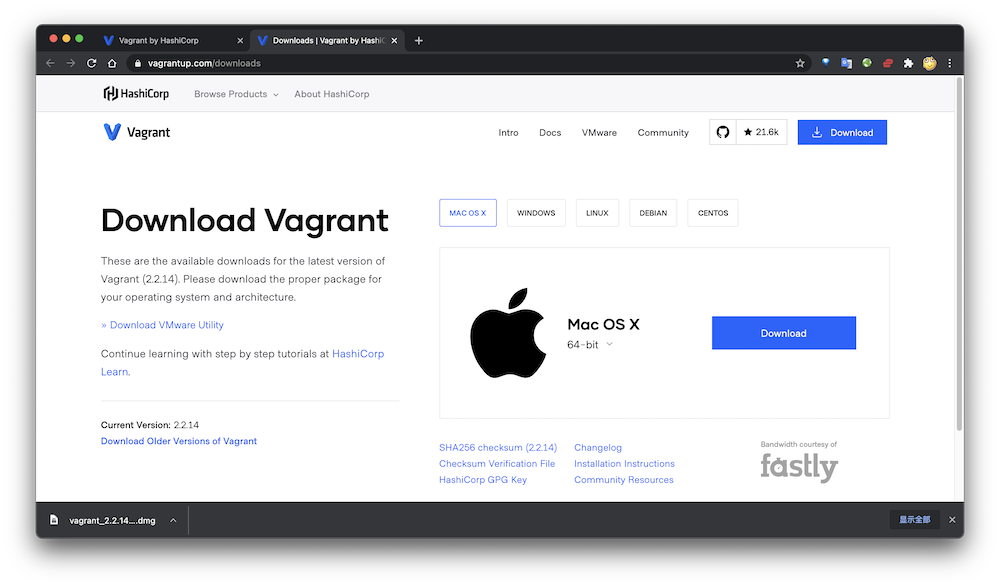
最新版本为2.2.14
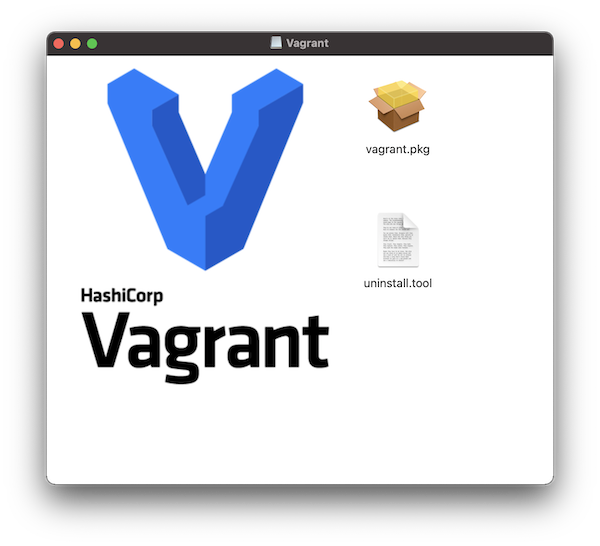
安装Vagrant
点击 vagrant.pkg 执行安装,安装过程需要输入密码。https://www.virtualbox.org/
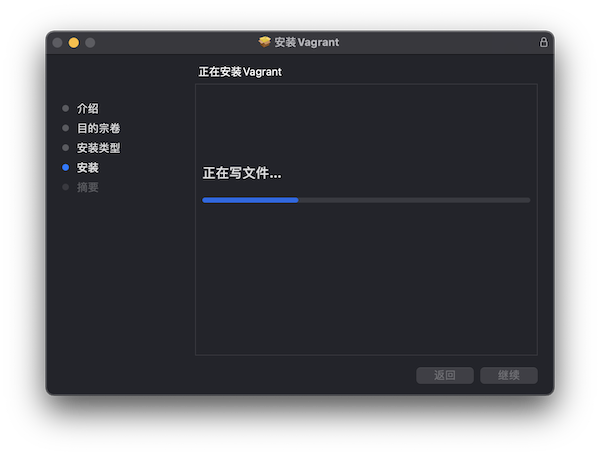
Vagrant配置文件
�https://github.com/Vonng/pigsty/blob/master/vagrant/Vagrantfile 提供了一个Vagrantfile样例。
这是Pigsty沙箱所使用的Vagrantfile,定义了四台虚拟机,包括一台2核/4GB的中控机/元节点,和3台 1核/1GB 的数据库节点。
vagrant 二进制程序根据 Vagrantfile 中的定义,默认调用 Virtualbox 完成本地虚拟机的创建工作。
进入Pigsty根目录下的vagrant目录,执行vagrant up,即可拉起所有的四台虚拟机。
IMAGE_NAME = "centos/7"
N=3 # 数据库机器节点数量,可修改为0
Vagrant.configure("2") do |config|
config.vm.box = IMAGE_NAME
config.vm.box_check_update = false
config.ssh.insert_key = false
# 元节点
config.vm.define "meta", primary: true do |meta| # 元节点默认的ssh别名为`meta`
meta.vm.hostname = "meta"
meta.vm.network "private_network", ip: "10.10.10.10"
meta.vm.provider "virtualbox" do |v|
v.linked_clone = true
v.customize [
"modifyvm", :id,
"--memory", 4096, "--cpus", "2", # 元节点的内存与CPU核数:默认为2核/4GB
"--nictype1", "virtio", "--nictype2", "virtio",
"--hwv·irtex", "on", "--ioapic", "on", "--rtcuseutc", "on", "--vtxvpid", "on", "--largepages", "on"
]
end
meta.vm.provision "shell", path: "provision.sh"
end
# 初始化N个数据库节点
(1..N).each do |i|
config.vm.define "node-#{i}" do |node| # 数据库节点默认的ssh别名分别为`node-{1,2,3}`
node.vm.box = IMAGE_NAME
node.vm.network "private_network", ip: "10.10.10.#{i + 10}"
node.vm.hostname = "node-#{i}"
node.vm.provider "virtualbox" do |v|
v.linked_clone = true
v.customize [
"modifyvm", :id,
"--memory", 2048, "--cpus", "1", # 数据库节点的内存与CPU核数:默认为1核/2GB
"--nictype1", "virtio", "--nictype2", "virtio",
"--hwvirtex", "on", "--ioapic", "on", "--rtcuseutc", "on", "--vtxvpid", "on", "--largepages", "on"
]
end
node.vm.provision "shell", path: "provision.sh"
end
end
end
定制Vagrantfile
如果用户的机器配置不足,则可以考虑使用更小的N值,减少数据库节点的数量。如果只希望运行单个元节点,将其修改为0即可。
用户还可以修改每台机器的CPU核数和内存资源等,如配置文件中的注释所述,详情参阅Vagrant与Pigsty文档。
沙箱环境默认使用IMAGE_NAME = "centos/7",首次执行时会从vagrant官方下载centos 7.8 virtualbox 镜像,确保宿主机拥有合适的网络访问权限(科学上网)!
快捷方式
Pigsty已经提供了对常用vagrant命令的包装,用户可以在项目的Makefile中看到虚拟机管理的相关命令:
make # 启动集群
make new # 销毁并创建新集群
make dns # 将Pigsty域名记录写入本机/etc/hosts (需要sudo权限)
make ssh # 将虚拟机SSH配置信息写入 ~/.ssh/config
make clean # 销毁现有本地集群
make cache # 制作离线安装包,并拷贝至宿主机本地,加速后续集群创建
make upload # 将离线安装缓存包 pkg.tgz 上传并解压至默认目录 /www/pigsty
更多信息,请参考Makefile
###############################################################
# vm management
###############################################################
clean:
cd vagrant && vagrant destroy -f --parallel; exit 0
up:
cd vagrant && vagrant up
halt:
cd vagrant && vagrant halt
down: halt
status:
cd vagrant && vagrant status
suspend:
cd vagrant && vagrant suspend
resume:
cd vagrant && vagrant resume
provision:
cd vagrant && vagrant provision
# sync ntp time
sync:
echo meta node-1 node-2 node-3 | xargs -n1 -P4 -I{} ssh {} 'sudo ntpdate pool.ntp.org'; true
# echo meta node-1 node-2 node-3 | xargs -n1 -P4 -I{} ssh {} 'sudo chronyc -a makestep'; true
# show vagrant cluster status
st: status
start: up ssh sync
stop: halt
# only init partial of cluster
meta-up:
cd vagrant && vagrant up meta
node-up:
cd vagrant && vagrant up node-1 node-2 node-3
node-new:
cd vagrant && vagrant destroy -f node-1 node-2 node-3
cd vagrant && vagrant up node-1 node-2 node-3
2 - Virtualbox
如何在MacOS上安装Virtualbox
在MacOS上安装Virtualbox非常简单,其他操作系统上与之类似。
前往Virtualbox官网
https://www.virtualbox.org/
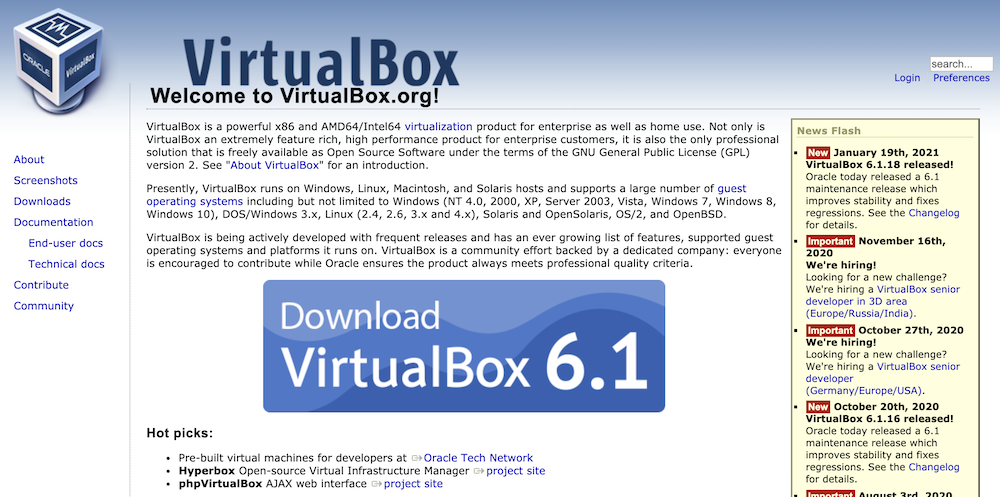
下载Virtualbox
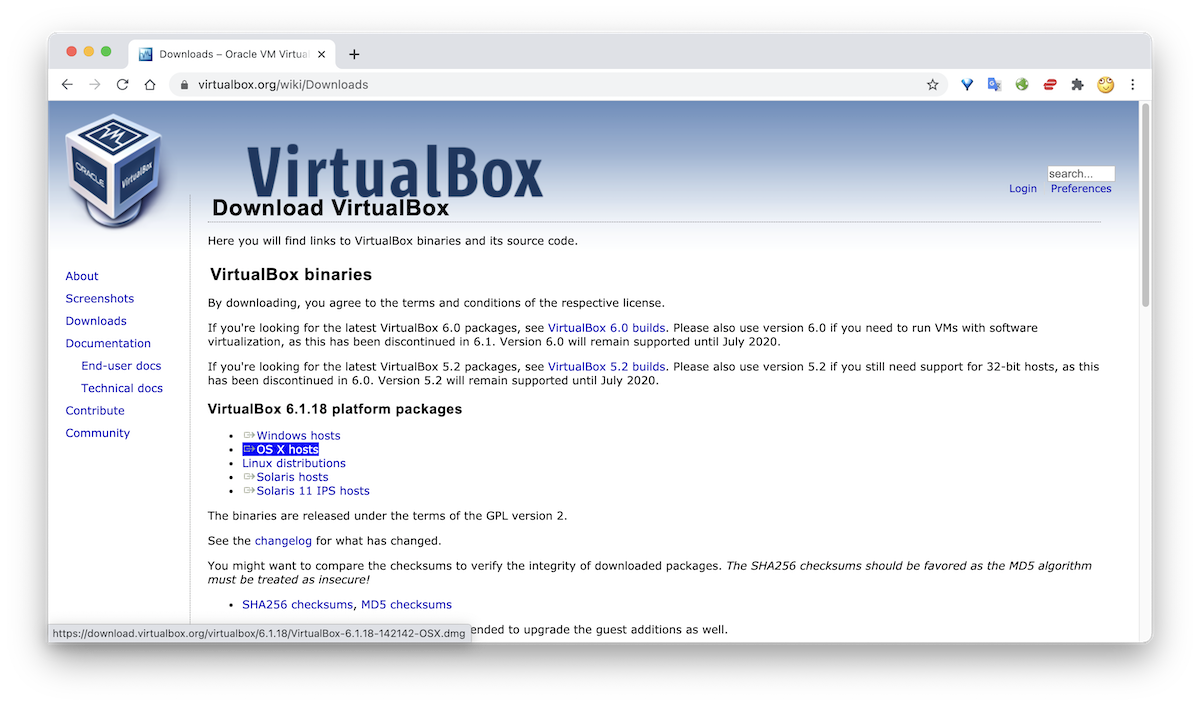
最新版本为6.1.18
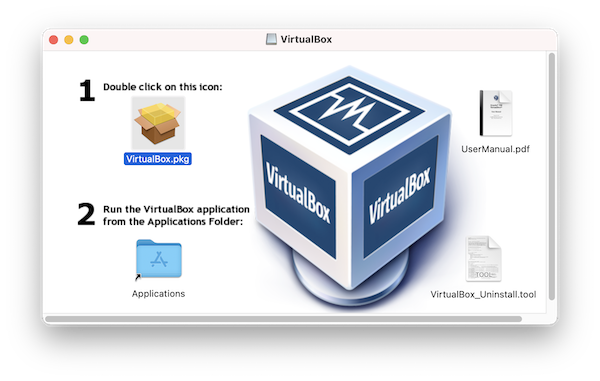
安装Virtualbox
点击 VirtualBox.pkg 执行安装,安装过程需要输入密码并重启。
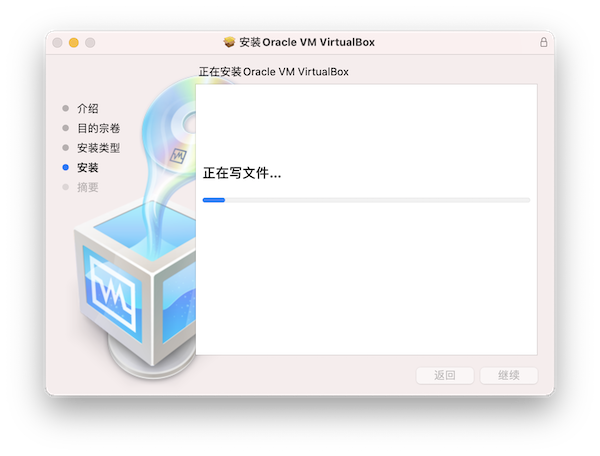
如果安装失败,请检查您的 系统偏好设置 - 安全性与隐私 - 通用 - 允许以下位置的App中点击“允许”按钮。
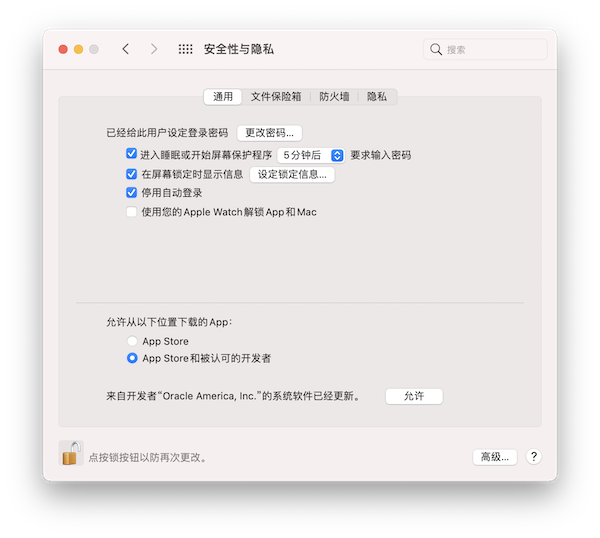
就这?
没错,您已经成功安装完Oracle Virtualbox了!
3 - Ansible
如何安装使用Vagrant
Ansible是一个流行的简单的自动化IT工具,广泛用于运维管理与软件部署。
Ansible是Pigsty剧本的执行载体,如果不需要定制本项目,用户并不需要了解太多Ansible的细节,将其看作一个高级的Shell或Python解释器即可。
如何安装
Ansible可以通过包管理器安装
brew install ansible # macos
yum install ansible # linux
检查安装的软件版本:
$ echo $(ansible --version)
ansible 2.10.3
建议使用2.9以上版本的Ansible,更低版本的Ansible可能遭遇兼容性问题。
如何使用
Pigsty项目根目录下提供了一系列Ansible剧本,在其开头的Hashbang中调用ansible-playbook来执行自己。
#!/usr/bin/env ansible-playbook
因此,您通常不需要关心Ansible如何使用,安装完成后,直接使用下面的方式执行Ansible剧本即可。
离线安装Ansible
Pigsty依赖Ansible进行环境初始化。但如果元节点本身没有安装Ansible,也没有互联网访问怎么办?
离线安装包中本身带有 Ansible,可以直接通过本地文件Yum源的方式使用,假设用户已经将离线安装包解压至默认位置:/www/pigsty。
那么将以下Repo文件写入/etc/yum.repos.d/pigsty-local.repo 中,就可以直接使用该源。
[pigsty-local]
name=Local Yum Repo pigsty
baseurl=file:///www/pigsty
skip_if_unavailable = 1
enabled = 1
priority = 1
gpgcheck = 0
执行以下命令,在元节点上离线安装Ansible :
yum clean all
yum makecache
yum install ansible
4 - 管理用户
如何配置SSH免密码登陆,以及免密码sudo
Pigsty需要一个管理用户,该用户能够从元节点上免密码SSH登陆其他节点,并免密码执行sudo命令。
管理用户
Pigsty推荐将管理用户的创建,权限配置与密钥分发放在虚拟机的Provisioning阶段完成,作为交付内容的一部分。
沙箱环境的默认用户vagrant默认已经配置有免密登陆和免密sudo,您可以从宿主机或沙箱元节点使用vagrant登陆所有的数据库节点。对于生产环境来说,即机器交付时,应当已经配置有这样一个具有免密远程SSH登陆并执行免密sudo的用户。
如果没有,则需要用户自行创建。如果用户拥有root权限,也可以用root身份直接执行初始化,Pigsty可以在初始化过程中完成管理用户的创建。相关配置参数包括:
是否在每个节点上创建管理员用户(免密sudo与ssh),默认会创建。
Pigsty默认会创建名为admin (uid=88)的管理用户,可以从元节点上通过SSH免密访问环境中的其他节点并执行免密sudo。
管理员用户的uid,默认为88
管理员用户的名称,默认为admin
是否在当前执行命令的机器之间相互交换管理员用户的SSH密钥?
默认会执行交换,这样管理员可以在机器间快速跳转。
写入到管理员~/.ssh/authorized_keys中的密钥
持有对应私钥的用户可以以管理员身份登陆。
Pigsty默认会创建uid=88的管理员用户admin,并将该用户的密钥在集群范围内进行交换。
node_admin_pks 中给出的公钥会被安装至管理员账户的authorized_keys中,持有对应私钥的用户可以直接远程免密登陆。
配置SSH免密访问
在元节点上,假设执行命令的用户名为vagrant。
生成密钥
以vagrant用户的身份执行以下命令,会为vagrant生成公私钥对,用于登陆。
- 默认公钥:
~/.ssh/id_rsa.pub
- 默认私钥:
~/.ssh/id_rsa
安装密钥
将公钥添加至需要登陆机器的对应用户上:/home/vagrant/.ssh/authorized_keys
如果您已经可以直接通过密码访问远程机器,可以直接通过ssh-copy-id的方式拷贝公钥。
# 输入密码以完成公钥拷贝
ssh-copy-id <ip>
# 直接将密码嵌入命令中,避免交互式密码输入
sshpass -p <password> ssh-copy-id <ip>
然后便可以通过该用户免密码SSH登陆远程机器。
配置免密SUDO
假设用户名为vagrant,则通过visudo 命令,或创建/etc/sudoers.d/vagrant 文件添加以下记录:
%vagrant ALL=(ALL) NOPASSWD: ALL
则 vagrant 用户即可免密sudo执行所有命令
5 - 软件置备
如何离线安装Pigsty
用户需要将Pigsty项目下载至元节点(在沙箱环境中,也可以使用宿主机发起控制)
下载Pigsty源码
用户可以使用 git 直接从 Github 克隆项目,或从 Github Release 页面下载最新版本的Pigsty源码包:
git clone https://github.com/Vonng/pigsty
git clone git@github.com:Vonng/pigsty.git
也可以从 Pigsty CDN 下载最新版本的Pigsty: pigsty.tar.gz
http://pigsty-1304147732.cos.accelerate.myqcloud.com/latest/pigsty.tar.gz
下载离线安装包
Pigsty自带了一个沙箱环境,沙箱环境的离线安装包默认放置于files目录中,可以从Github Release页面下载。
cd <pigsty>/files/
wget https://github.com/Vonng/pigsty/releases/download/v0.6.0/pkg.tgz
Pigsty的官方CDN也提供最新版本的 pkg.tgz 下载,只需要执行以下命令即可。
make downlaod
curl http://pigsty-1304147732.cos.accelerate.myqcloud.com/pkg.tgz -o files/pkg.tgz
离线安装包的具体使用方法,请参考 离线安装 一节。
仅监控模式资源
如果用户希望采用仅监控部署,通常建议使用拷贝监控组件二进制的方式部署监控Agent。因此需要预先将Linux Binary下载并放置于files 目录中。
files
^---- pg_exporter (linux amd64 binary)
^---- node_exporter (linux amd64 binary)
自带脚本 files/download-exporter.sh 会自动互联网上下载最新版本的 node_exporter 与 pg_exporter
6 - 离线安装
如何离线安装Pigsty
Pigsty是一个复杂的软件系统,为了确保系统的稳定,Pigsty会在初始化过程中从互联网下载所有依赖的软件包并建立本地仓库 (本地Yum源)。
所有依赖的软件总大小约1GB左右,下载速度取决于用户的网络情况。尽管Pigsty已经尽量使用镜像源以加速下载,但少量包的下载仍可能受到防火墙的阻挠,可能出现非常慢的情况。用户可以通过 proxy_env 配置项设置下载代理,以完成首次下载。
如果您使用了不同于CentOS 7.8的操作系统,通常建议用户采用完整的在线下载安装流程。并在首次初始化完成后缓存下载的软件,参见制作离线安装包。
如果您希望跳过漫长的下载过程,或者执行控制的元节点没有互联网访问,则可以考虑下载预先打包好的离线安装包。
离线安装包的内容
为了快速拉起Pigsty,建议使用离线下载软件包并上传的方式完成安装。
离线安装包收纳了本地Yum源的所有软件包。默认情况下,Pigsty会在基础设施初始化时创建本地Yum源,
{{ repo_home }}
|---- {{ repo_name }}.repo
^---- {{ repo_name}}/repo_complete
^---- {{ repo_name}}/**************.rpm
默认情况下,{{ repo_home }} 是Nginx静态文件服务器的根目录,默认为/www,repo_name是自定义的本地源名称,默认为pigsty
以默认情况为例,/www/pigsty 目录包含了所有 RPM 软件包,离线安装包实际上就是 /www/pigsty 目录的压缩包 。
离线安装包的原理是,Pigsty在执行基础设施初始化的过程中,会检查本地Yum源相关文件是否已经存在。如果已经存在,则会跳过下载软件包及其依赖的过程。
检测所用的标记文件为{{ repo_home }}/{{ repo_name }}/repo_complete,默认情况下为/www/pigsty/repo_complete,如果该标记文件存在,(通常是由Pigsty在创建本地源之后设置),则表示本地源已经建立完成,可以直接使用。否则,Pigsty会执行常规的下载逻辑。下载完毕后,您可以将该目录压缩复制归档,用于加速其他环境的初始化。
沙箱环境
下载离线安装包
Pigsty自带了一个沙箱环境,沙箱环境的离线安装包默认放置于files目录中,可以从Github Release页面下载。
cd <pigsty>/files/
wget https://github.com/Vonng/pigsty/releases/download/v0.6.0/pkg.tgz
Pigsty的官方CDN也提供最新版本的pkg.tgz下载,只需要执行以下命令即可。
make downlaod
curl http://pigsty-1304147732.cos.accelerate.myqcloud.com/pkg.tgz -o files/pkg.tgz
上传离线安装包
使用Pigsty沙箱时,下载离线安装至本地files目录后,则可以直接使用 Makefile 提供的快捷指令make upload上传离线安装包至元节点上。
使用 make upload,也会将本地的离线安装包(Yum缓存)拷贝至元节点上。
# upload rpm cache to meta controller
upload:
ssh -t meta "sudo rm -rf /tmp/pkg.tgz"
scp -r files/pkg.tgz meta:/tmp/pkg.tgz
ssh -t meta "sudo mkdir -p /www/pigsty/; sudo rm -rf /www/pigsty/*; sudo tar -xf /tmp/pkg.tgz --strip-component=1 -C /www/pigsty/"
制作离线安装包
使用 Pigsty 沙箱时,可以通过 make cache 将沙箱中元节点的缓存制为离线安装包,并拷贝到本地。
# cache rpm packages from meta controller
cache:
rm -rf pkg/* && mkdir -p pkg;
ssh -t meta "sudo tar -zcf /tmp/pkg.tgz -C /www pigsty; sudo chmod a+r /tmp/pkg.tgz"
scp -r meta:/tmp/pkg.tgz files/pkg.tgz
ssh -t meta "sudo rm -rf /tmp/pkg.tgz"
在生产环境离线安装包
在生产环境使用离线安装包前,您必须确保生产环境的操作系统与制作该离线安装包的机器操作系统一致。Pigsty提供的离线安装包默认使用CentOS 7.8。
使用不同操作系统版本的离线安装包可能会出错,也可能不会,我们强烈建议不要这么做。
如果需要在其他版本的操作系统(例如CentOS7.3,7.7等)上运行Pigsty,建议用户在安装有同版本操作系统的沙箱中完整执行一遍初始化流程,不使用离线安装包,而是直接从上游源下载的方式进行初始化。对于没有网络访问的生产环境元节点而言,制作离线软件包是至关重要的。
常规初始化完成后,用户可以通过make cache或手工执行相关命令,将特定操作系统的软件缓存打为离线安装包。供生产环境使用。
从初始化完成的本地元节点构建离线安装包:
tar -zcf /tmp/pkg.tgz -C /www pigsty # 制作离线软件包
在生产环境使用离线安装包与沙箱环境类似,用户需要将pkg.tgz复制到元节点上,然后将离线安装包解压至目标地址。
这里以默认的 /www/pigsty 为例,将压缩包中的所有内容(RPM包,repo_complete标记文件,repodata 源的元数据库等)解压至目标目录/www/pigsty中,可以使用以下命令。
mkdir -p /www/pigsty/
sudo rm -rf /www/pigsty/*
sudo tar -xf /tmp/pkg.tgz --strip-component=1 -C /www/pigsty/